小白一键重装系统软件是小白都可以使用的重装系统软件,它为大家提供了简单的几个步骤引导系统的重装,支持XP/Win7/win8/Win10操作系统,支持GHOST系统和微软原版系统的安装,非常有用!有了它,再也不用花钱去电脑店重装电脑系统了。
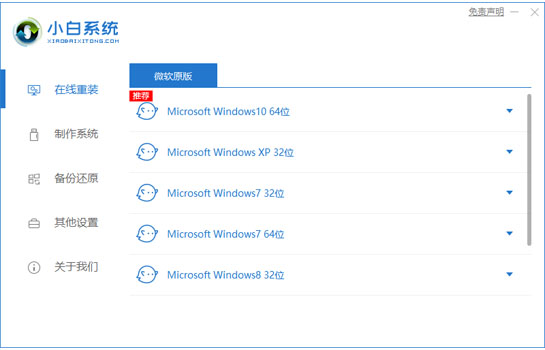
小白一键重装系统软件说明:
1、全新内核改进,全新清爽界面。支持一键在线装机,需要安装系统只需要打开软件选择系统安装流水线的操作即可轻松完成一键安装操作。
2、支持U盘启动盘制作,当电脑系统崩溃无法进入系统时可以通过小白制作U盘启动盘进行系统安装操作。并且制作的PE系统内置联网功能。
3、支持备份系统,可直接一键备份整个系统,在有需要时还原回原来的系统。
功能介绍:
完全免费在线重装系统,支持Ghost和原版镜像。
支持本地重装,让您想装就装。
支持制作 U 盘PE系统、黑屏、蓝屏、无法开机一样可以重装。
免费人工客服随时在线协助您解决重装过程中出现的问题
小白一键重装系统软件使用教程
1。下载并运行小白一键系统工具,软件会自动开始检测你的软硬件环境,然后进入下一步。
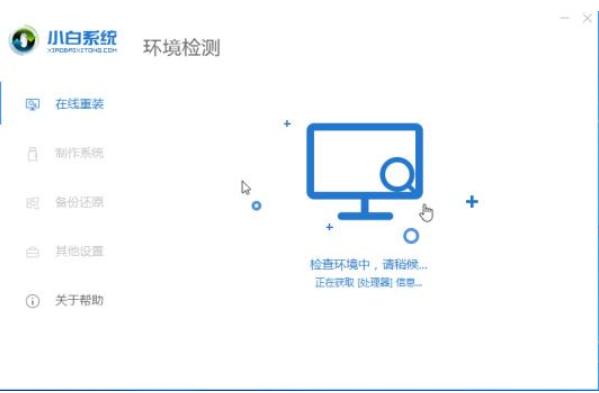
2。在系统选择步骤中,选择要安装的Windows操作系统版本。这是win1064位操作系统。
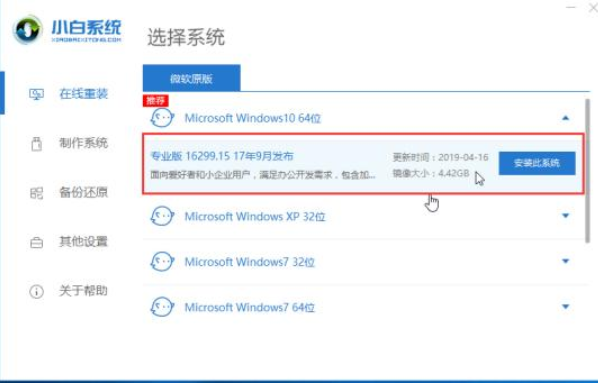
3。然后看一下选择界面里有没有自己需要的软件,如果没有,把勾选去掉,然后点击下一步。
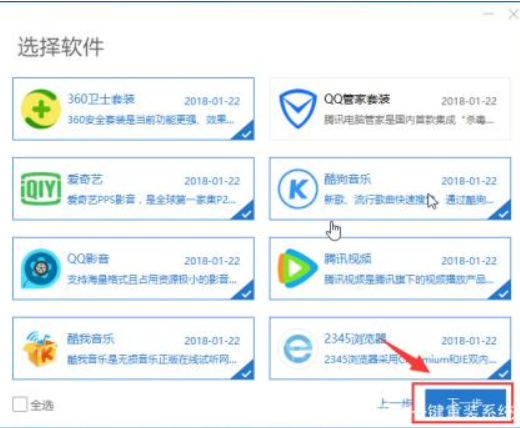
4。系统和常用软件选择后,小白软件会自动开始下载系统镜像、常用软件、备份驱动程序等,请耐心等待完成。
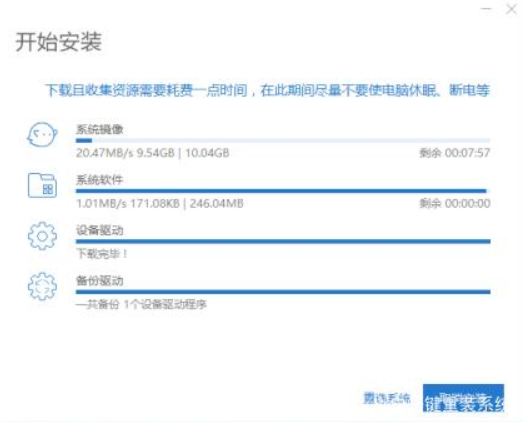
5。重新安装系统的准备工作完成后,立即单击重新启动按钮进入下一步。
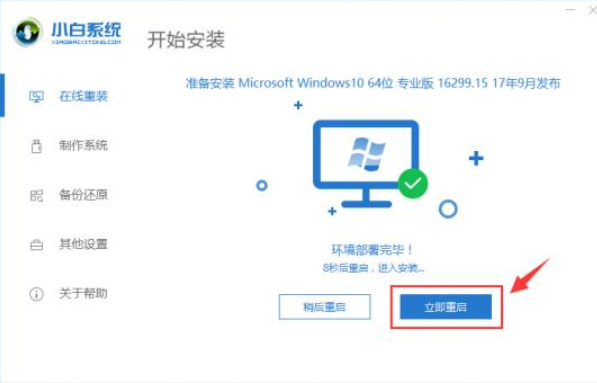
6。重新启动计算机后,计算机将自动进入winpe系统环境,白色小安装工具将自动开始部署和安装您选择的win10系统。
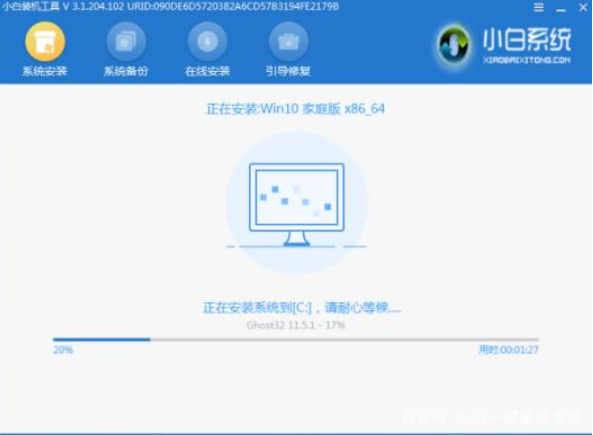
7。win10系统部署完成后,点击重启按钮进入下一步。
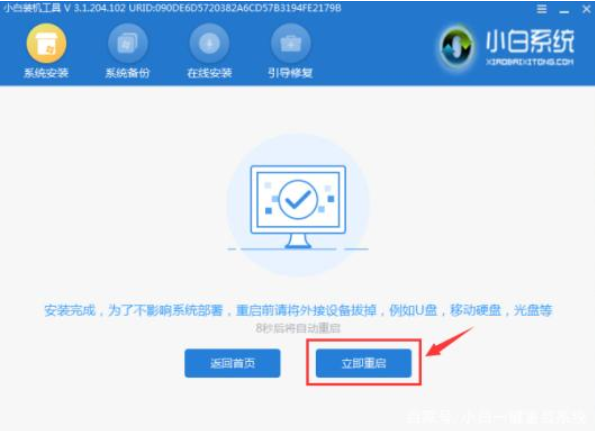
8。在重新安装和安装win10系统时,请耐心等待系统安装完成。
9。等待一段时间后,重新安装系统,进入win10系统桌面。
小白一键重装系统u盘制作教程:
第一步,插入U盘,点击U盘模式,
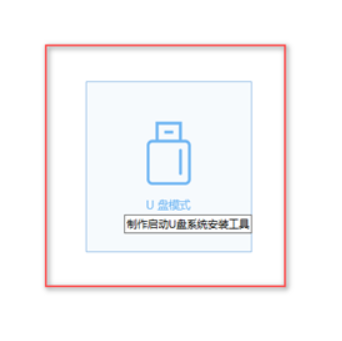
第二步,点击一键制作
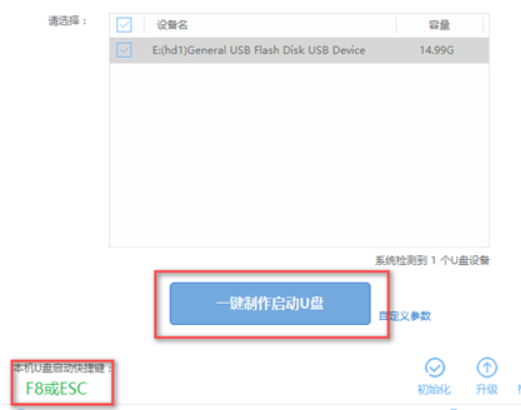
第三步,点击高级版
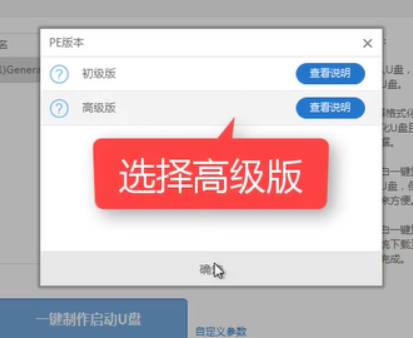
第四步,选择格式化U盘并不丢失数据,点击确定
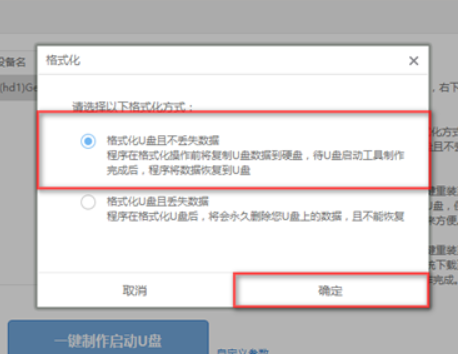
第五步,选择好系统,点击下载系统且制作U盘。
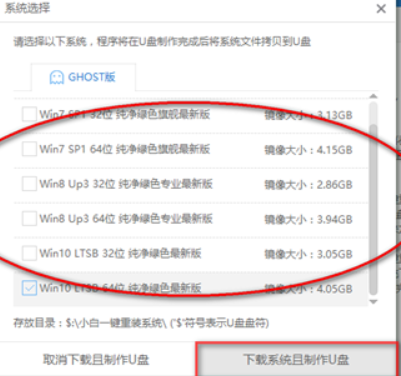
下载所需文件中
PE制作完成,点击确定
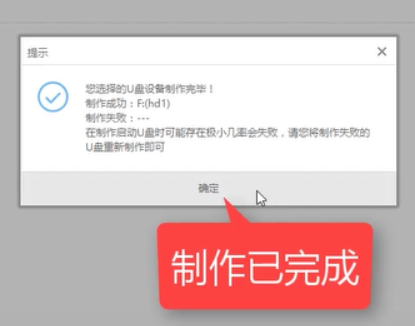
设置bios,确定好你对应的品牌,将bios设置u盘启动
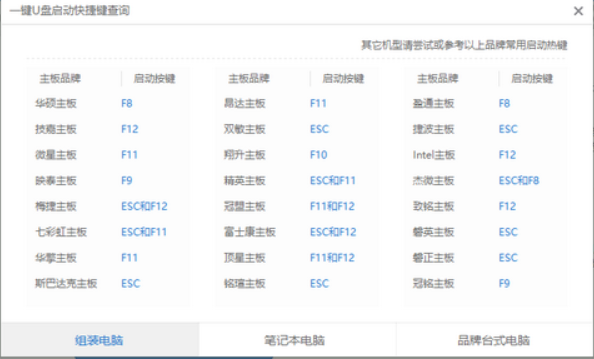
设置完成后,进入pe启动菜单,选择02进入PE
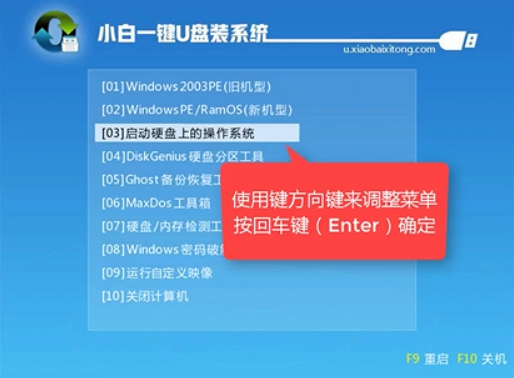
打开小白安装工具,可以看到有系统的信息,这里要注意的是目标分区是不是你的系统盘,确认无误后点击安装系统即可。
版本说明:
版本:12.6.49.2220 大小:34MB
SHA1: 8C9E2AED263E6F655816E148F8A82C74CD510CBE

